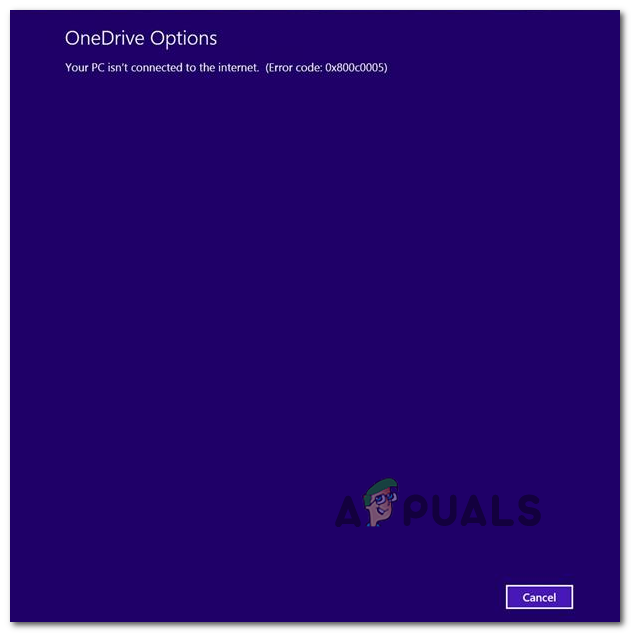Как отключить удаление истории просмотров и загрузок в Microsoft Edge?
История просмотров – это список веб-страниц, которые пользователь посетил в браузере. Microsoft Edge также сохраняет историю загруженных элементов через браузер. Пользователи всегда могут удалить историю просмотров и загрузок из своего браузера. Однако эту функцию можно отключить для Microsoft Edge Chrome. Предприятия могут отключить эту функцию, чтобы проверить историю сотрудника в браузере. Это также может быть хорошим вариантом для школ и колледжей. В этой статье мы покажем вам методы, с помощью которых вы можете отключить удаление истории просмотров и загрузок.
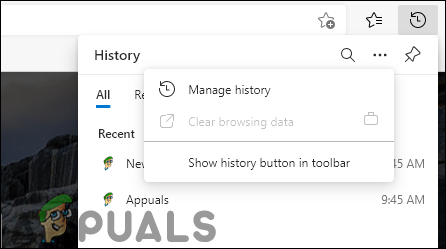 Отключение очистки данных просмотра
Отключение очистки данных просмотра
Программы для Windows, мобильные приложения, игры - ВСЁ БЕСПЛАТНО, в нашем закрытом телеграмм канале - Подписывайтесь:)
Отключение удаления истории через редактор реестра
Реестр Windows – это графический инструмент, содержащий все конфигурации и настройки операционной системы. Метод редактора реестра является немного техническим, потому что вам нужно создать недостающие ключ и значение для параметра. Это также немного рискованно, потому что неправильная конфигурация может вызвать проблемы для приложения или системы. Однако, выполнив следующие шаги, вы можете безопасно настроить параметр для Microsoft Edge.
Примечание. Вы всегда можете создать резервную копию реестра, прежде чем вносить какие-либо изменения.
- Нажмите одновременно клавиши Windows и R на клавиатуре, чтобы открыть диалоговое окно «Выполнить». Теперь введите «regedit» и нажмите клавишу Enter, чтобы открыть редактор реестра.
Примечание. При появлении запроса от UAC (Контроль учетных записей пользователей) выберите вариант «Да». Открытие редактора реестра
Открытие редактора реестра - В окне редактора реестра вам необходимо перейти по следующему пути: HKEY_LOCAL_MACHINE SOFTWARE Policies Microsoft Edge
- В зависимости от вашего реестра, если ключ Edge отсутствует, вы можете создать его, щелкнув правой кнопкой мыши раздел Microsoft и выбрав опцию New> Key. Переименуйте ключ в «Edge».
 Создание недостающего ключа
Создание недостающего ключа - Теперь щелкните правой кнопкой мыши на правой панели и выберите «Создать»> «Значение DWORD (32-бит)», чтобы создать новый ключ. Переименуйте этот ключ как «AllowDeletingBrowserHistory».
 Создание новой ценности
Создание новой ценности - Дважды щелкните значение, чтобы открыть, а затем измените данные значения на 0.
 Изменение данных значения
Изменение данных значения - После выполнения всех настроек обязательно перезапустите систему, чтобы применить эти изменения.
- Вы всегда можете включить это обратно, изменив значение data на 1 или просто удалив значение из редактора реестра.
Отключение удаления истории через редактор локальной групповой политики
Редактор локальной групповой политики позволяет пользователям контролировать рабочую среду своей операционной системы. Параметр политики для нового хрома Microsoft Edge может быть недоступен в вашей системе. Вот почему вам нужно будет загрузить файлы политик с сайта Microsoft для Microsoft Edge. Редактор групповой политики – это безопасный метод настройки параметров приложений в вашей системе.
Если параметр политики уже доступен в «Конфигурация пользователя Административные шаблоны Компоненты Windows Microsoft Edge » или «Конфигурация компьютера Административные шаблоны Компоненты Windows Microsoft Edge », используйте его и пропустите загрузку новых файлов политики.
Примечание. Пропустите этот метод, если вы используете операционную систему Windows Home, поскольку редактор групповой политики недоступен в выпусках Windows Home.
- Посетить Сайт Microsoft, выберите сведения о версии для своего Microsoft Edge и нажмите кнопку ПОЛУЧИТЬ ФАЙЛЫ ПОЛИТИКИ, чтобы загрузить файлы.
 Скачивание файлов политик
Скачивание файлов политик - Теперь извлеките загруженные файлы с помощью приложения WinRAR.
 Извлечения файлов
Извлечения файлов - Откройте папку и перейдите по пути «MicrosoftEdgePolicyTemplates windows admx».
- Вам необходимо скопировать файлы «msedge.admx» и «msedge.adml» и вставить их в папку «C: Windows PolicyDefinitions».
 Копирование файлов в папку
Копирование файлов в папку - Возможно, вам потребуется перезагрузить систему, чтобы увидеть эти новые параметры политики в редакторе групповой политики.
- Нажмите одновременно клавиши Windows и R на клавиатуре, чтобы открыть команду «Выполнить». Теперь введите «gpedit.msc» и нажмите клавишу Enter, чтобы открыть редактор локальной групповой политики.
 Открытие редактора групповой политики
Открытие редактора групповой политики - В окне редактора локальной групповой политики вам необходимо перейти по следующему пути: Конфигурация компьютера Административные шаблоны Microsoft Edge.
 Переход к настройке
Переход к настройке - Дважды щелкните параметр «Разрешить удаление браузера и истории загрузок», и он откроется в другом окне. Теперь измените параметр переключения с «Не настроено» на «Отключено».
 Отключение настройки
Отключение настройки - После этого нажмите кнопку «Применить / ОК», чтобы сохранить изменения. Это уберет функцию удаления истории в Microsoft Edge.
- Вы всегда можете включить его обратно, вернув переключатель в положение «Не настроено» или «Включено» на шаге 8.
Программы для Windows, мобильные приложения, игры - ВСЁ БЕСПЛАТНО, в нашем закрытом телеграмм канале - Подписывайтесь:)

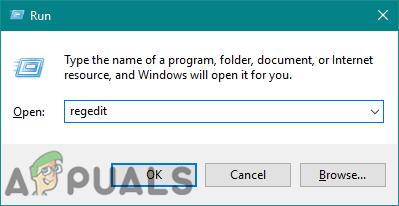 Открытие редактора реестра
Открытие редактора реестра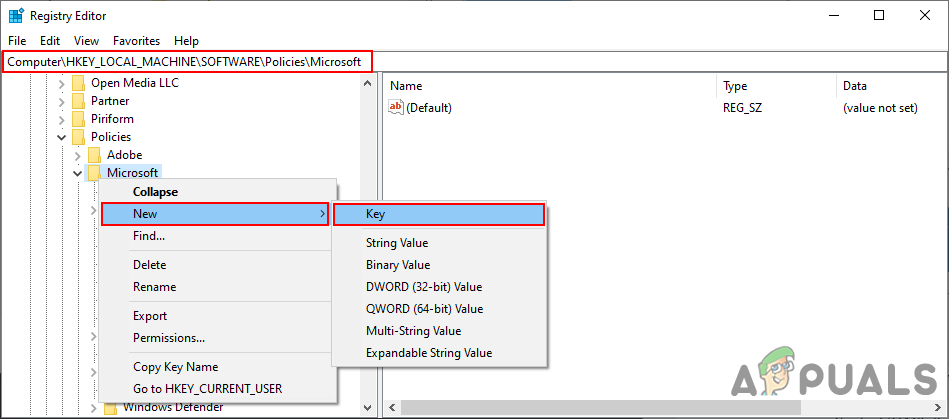 Создание недостающего ключа
Создание недостающего ключа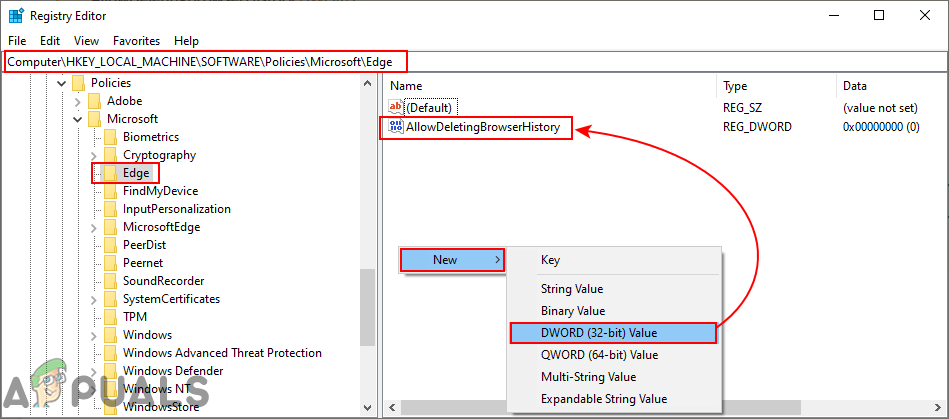 Создание новой ценности
Создание новой ценности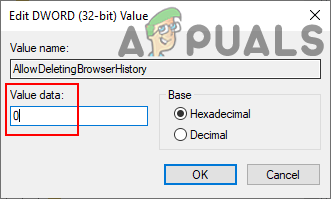 Изменение данных значения
Изменение данных значения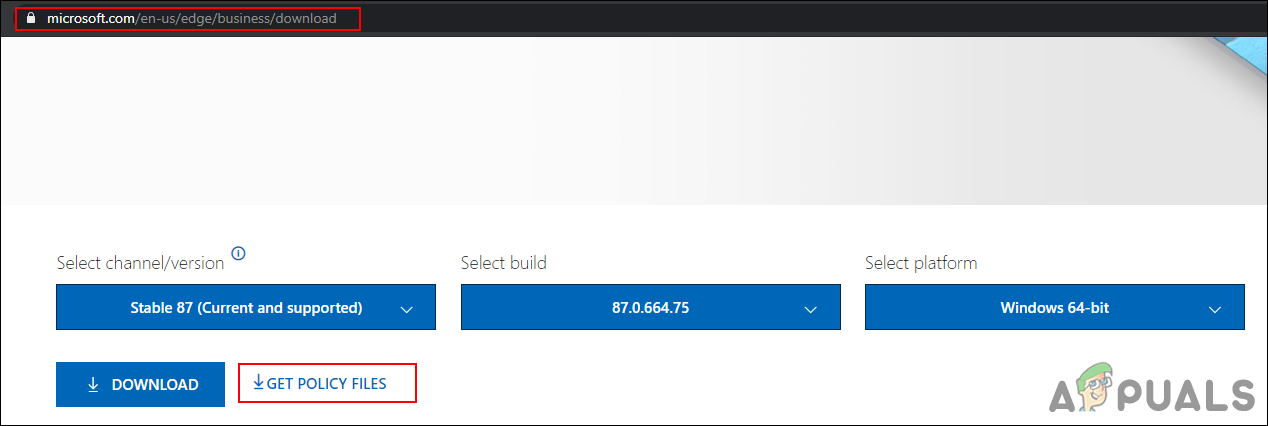 Скачивание файлов политик
Скачивание файлов политик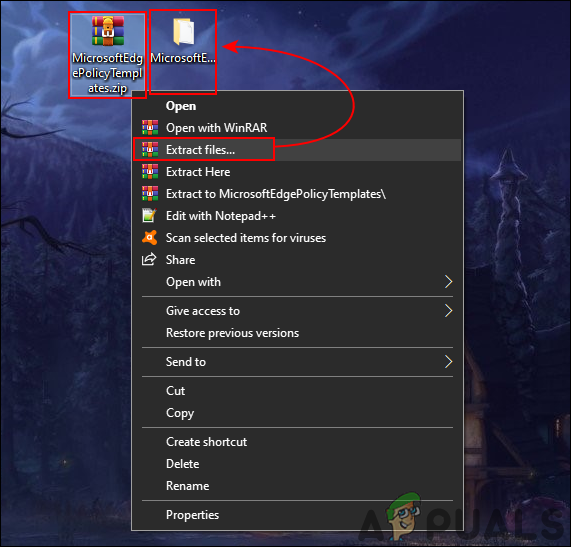 Извлечения файлов
Извлечения файлов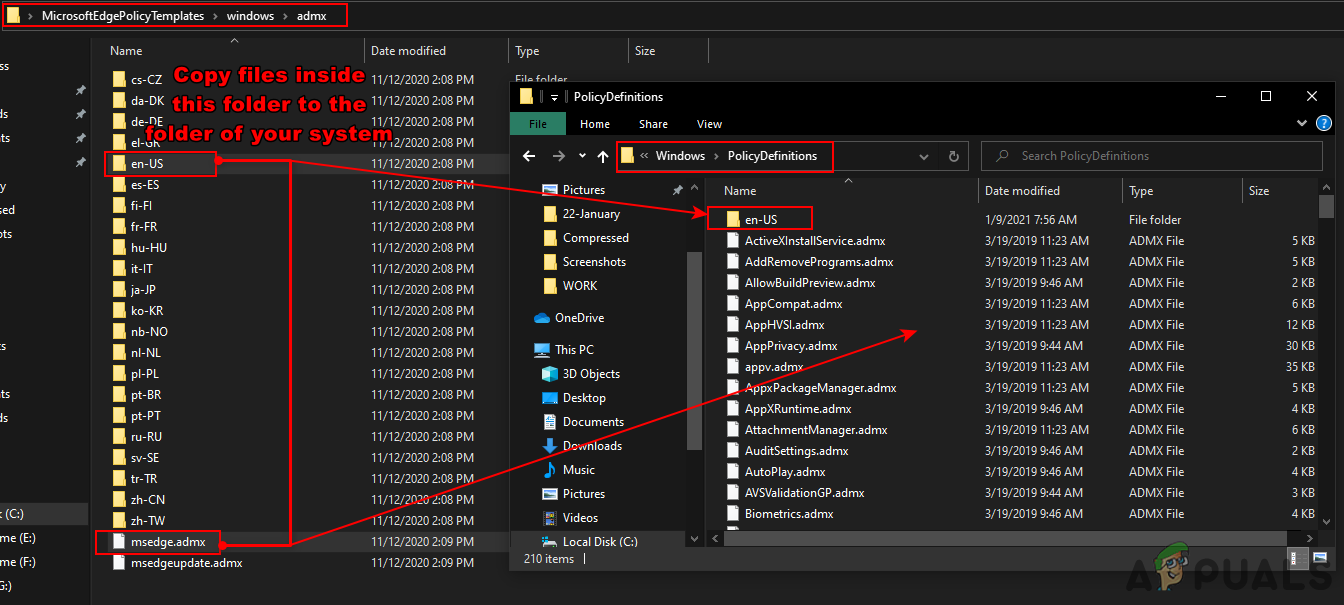 Копирование файлов в папку
Копирование файлов в папку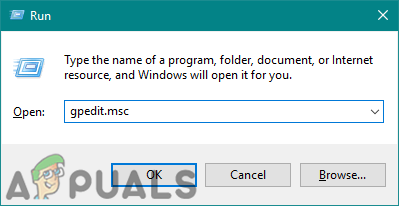 Открытие редактора групповой политики
Открытие редактора групповой политики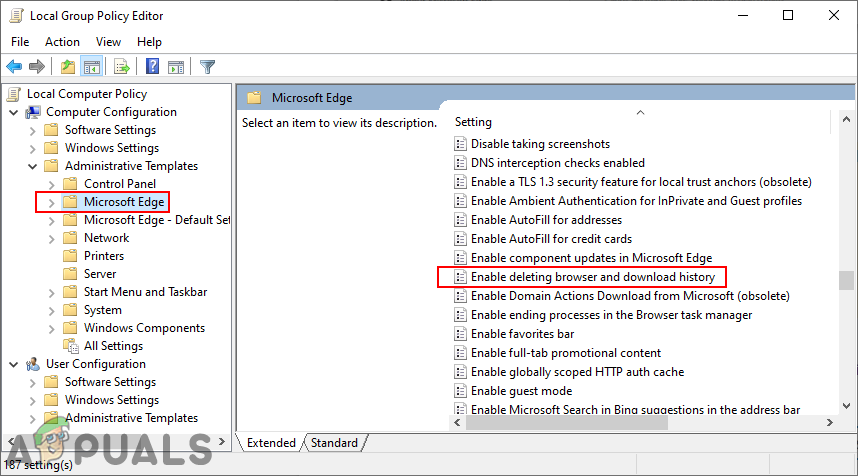 Переход к настройке
Переход к настройке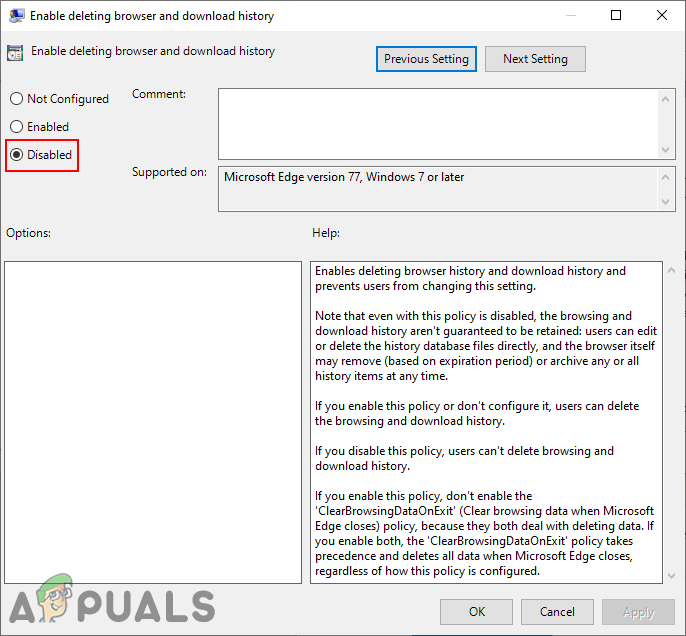 Отключение настройки
Отключение настройки
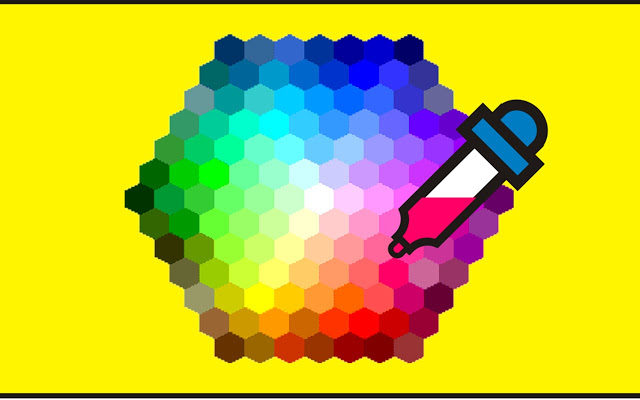
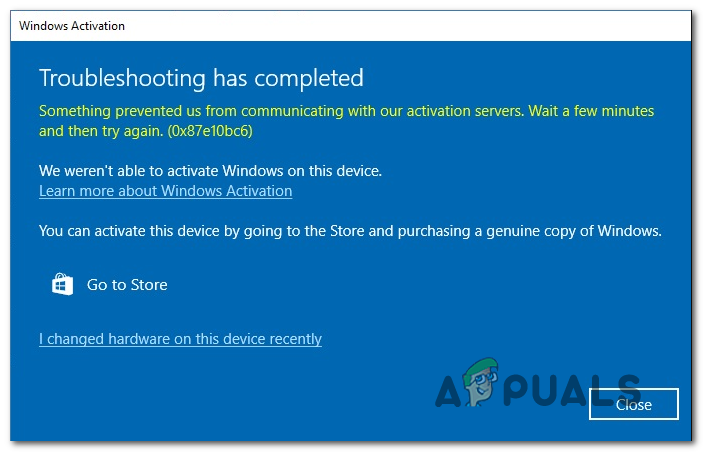
![[FIX] Ошибка Bex64 в проводнике и сторонних приложениях](https://ddok.ru/wp-content/uploads/2020/07/bex64-error.jpg)